
|
Cuadro de diálogo Buscar texto completo |
Scroll |
Para que funcione la búsqueda de texto completo, deberá seleccionar durante la instalación de Therefore™ Server la opción Buscar texto completo y deberá activar cada una de las categorías que desee incluir en la búsqueda de texto completo. De forma predeterminada las categorías no están activadas para texto completo. Para obtener más información acerca de la activación de consultas de texto completo para una categoría, consulte el manual de Therefore™ Solution Designer.
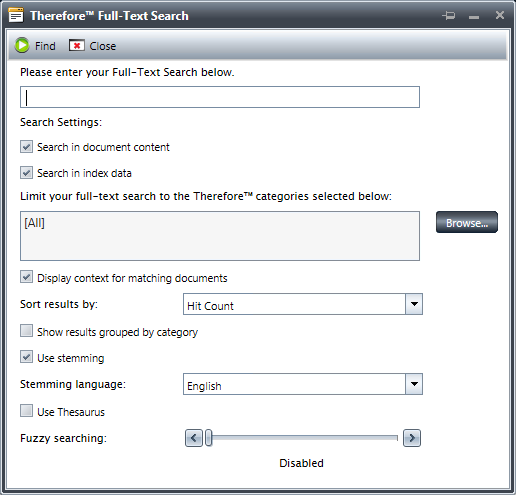
Por favor, introduzca la búsqueda de texto completo
Son los criterios de la búsqueda. También puede emplear operandos.
Operandos |
Resultado |
"search text" |
Busca frases exactas escribiendo las cadenas de texto entre comillas dobles. Por ejemplo, "Contrato Nº. 12345" busca documentos que contengan esta cadena de texto exactamente. |
+ |
Agregue este operando delante de cualquier palabra para incluirla como requisito de búsqueda. (Por ejemplo, +Invoice +Moyaware). |
- |
Agregue este operando delante de cualquier palabra para excluirla como requisito de búsqueda. (Por ejemplo, Invoice -Moyaware). |
? |
Coincide con cualquier carácter individual. (Por ejemplo, Fac? busca Fact o Fac1, pero no Factura). |
* |
Coincide con cualquier número de caracteres. |
Buscar en el contenido del documento
Si esta casilla está activada se mostrará el contenido del documento en la lista de aciertos.
Buscar en datos de índice
Si esta casilla está activada se mostrarán los datos de índice en la lista de aciertos.
Limitar la búsqueda de texto completo a las categorías seleccionadas:
Haga clic en el botón Examinar... para mostrar una vista de árbol de las categorías de Therefore™. Seleccione las categorías requeridas (todas las categorías están seleccionadas de forma predeterminada).
Mostrar contexto para documentos coincidentes
Si esta opción está activada, la lista de aciertos mostrará el contexto de la cadena de consulta de texto completo que se ha encontrado en cada documento. Tenga en cuenta que esta opción está desactivada si el administrador ha desactivado la característica en Therefore™ Server. Nota: la búsqueda tardará mucho más si esta opción está seleccionada.
Ordenar resultados por:
Elija cómo se ordenarán los resultados de una búsqueda en la lista de aciertos resultante. Elija entre Relevancia, Número de aciertos y Fecha de modificación.
Mostrar resultados agrupados por categoría
Los elementos resultantes de la lista de aciertos se agruparán de acuerdo con la categoría en la que están guardados.
Usar lematización (casilla de verificación)
Si está activada esta casilla, la lematización estará activa de forma predeterminada. Puede desactivarla para búsquedas avanzadas, pero se volverá a activar cuando cierre el cuadro de diálogo. La lematización busca lógicamente otros tipos de palabras, o lemas, que están relacionadas gramaticalmente con el término de búsqueda original. Por ejemplo, la búsqueda de la palabra "trabajo" también produciría resultados para "trabajado" y "trabajador".
Idioma de lematización
Es el idioma que se utilizará para lematización.
Usar sinónimos
Si está activada esta casilla, la función de sinónimos buscará palabras similares o la traducción del término de búsqueda a otro idioma. Por ejemplo, si busca la palabra "Factura", obtendría resultados para "Invoice" (inglés) o "Rechnung" (alemán). El administrador debe configurar los sinónimos antes de utilizarlos (consulte el Manual de administración para más información).
Aproximación
Si está activada esta casilla, la aproximación también produce resultados que son similares al término de búsqueda concreto, aunque no exactamente iguales. Esta opción resulta útil para buscar palabras escritas incorrectamente, por ejemplo, una búsqueda aproximada de "Smith" ofrecería resultados para "Smyth" o "Smithe". Elija un nivel entre 1 y 5. Los niveles más altos devuelven más resultados que pueden estar relacionados indirectamente con el término de búsqueda.
